Etykiety w Gmailu upraszczają organizację wiadomości e-mail, umożliwiając szybkie lokalizowanie określonych wiadomości. Podczas gdy Google udostępnia kilka domyślnych etykiet, tworzenie dodatkowych może prowadzić do przytłaczającej liczby etykiet. Może to zaśmiecać interfejs Gmaila i komplikować wyszukiwanie wiadomości e-mail. Na szczęście usuwanie etykiet w Gmailu jest proste. Poniżej znajduje się przewodnik dotyczący usuwania etykiet na różnych platformach.
Na pulpicie
Aby usunąć etykietę w Gmailu za pomocą pulpitu, wykonaj następujące czynności:
- Otwórz aplikację Gmail w preferowanej przeglądarce internetowej. Wszystkie etykiety znajdziesz po lewej stronie pod nagłówkiem „Etykiety”.
- Najedź kursorem myszy na etykietę, którą chcesz usunąć i kliknij trzy kropki, które się pojawią.
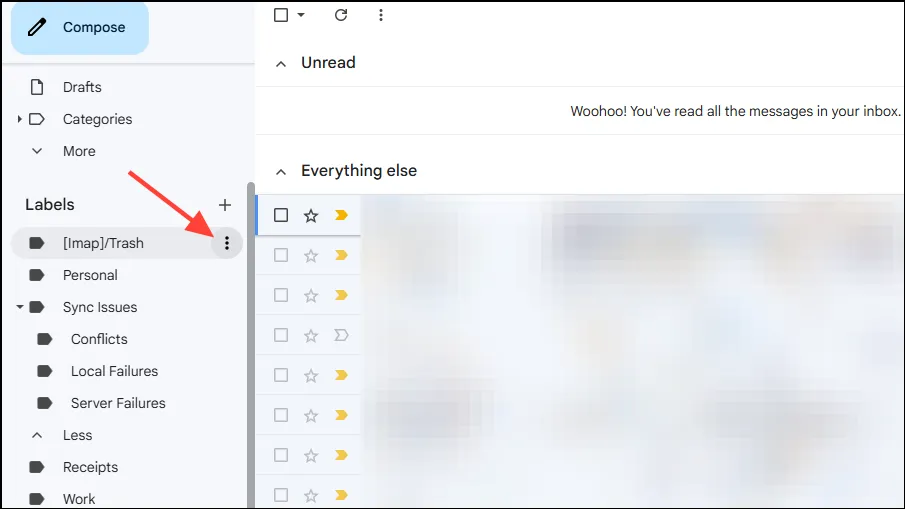
- Wybierz opcję „Usuń etykietę”, aby ją usunąć. Należy pamiętać, że ta czynność nie będzie miała wpływu na wiadomości e-mail powiązane z tą etykietą.
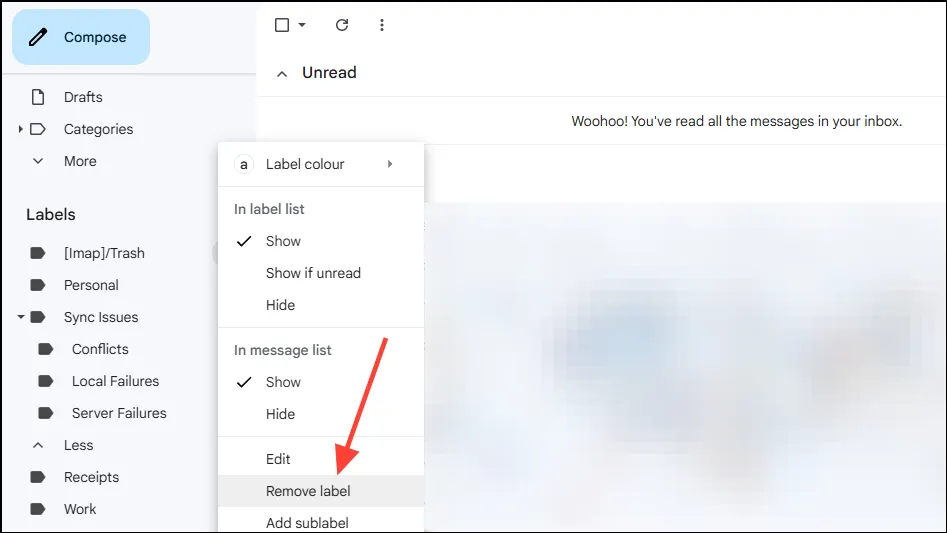
- Jeśli chcesz usunąć wiele etykiet, kliknij ikonę koła zębatego w prawym górnym rogu i wybierz opcję „Zobacz wszystkie ustawienia”.
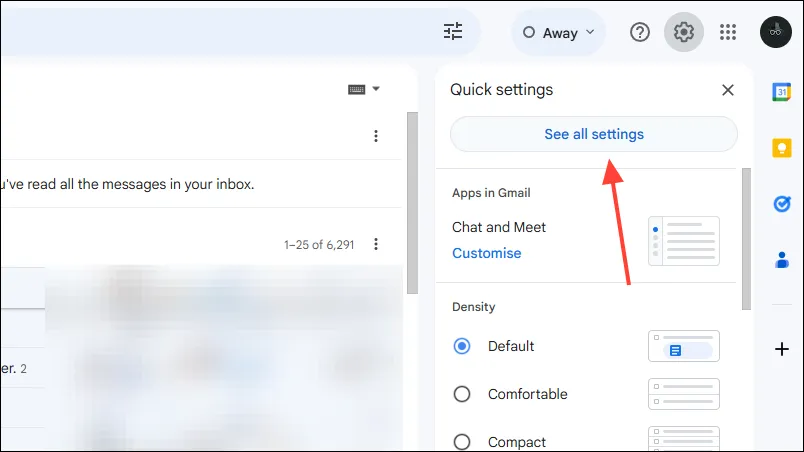
- Przejdź do zakładki „Etykiety” i przewiń w dół do sekcji Etykiety.
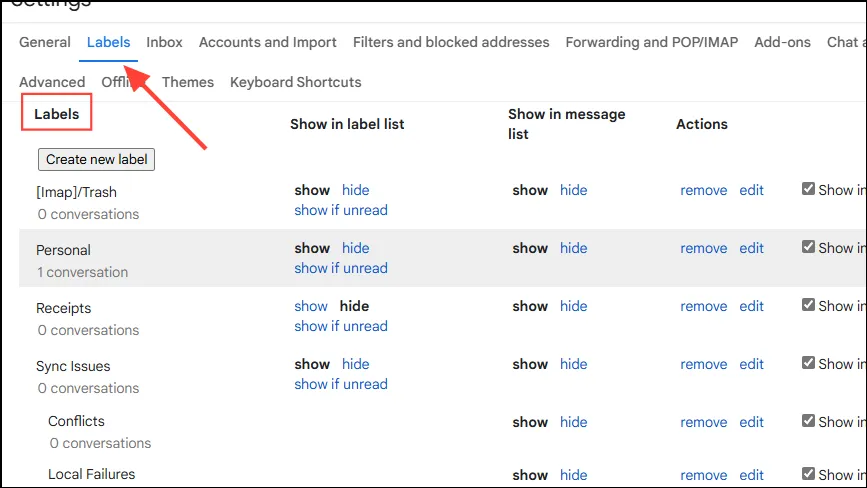
- Teraz możesz kliknąć opcję „Usuń” obok każdej etykiety, którą chcesz usunąć.
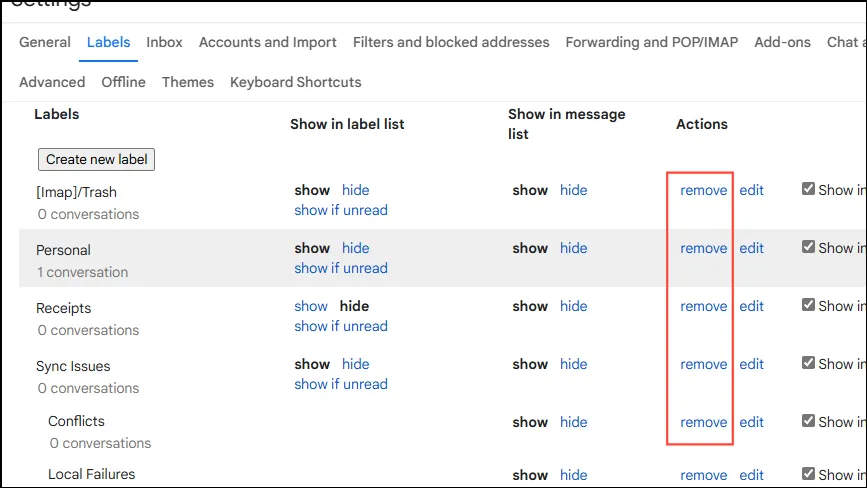
Na iPadzie i iPhonie
- Otwórz aplikację Gmail i kliknij menu hamburgerowe oznaczone trzema poziomymi liniami w lewym górnym rogu.
- Wybierz „Ustawienia” z menu rozwijanego.
- W menu Ustawienia kliknij opcję „Dostosowywanie skrzynki odbiorczej” w sekcji „Skrzynka odbiorcza”.
- Następnie kliknij „Etykiety” pod „Poradami dotyczącymi skrzynki odbiorczej”, aby wyświetlić wszystkie etykiety Gmaila.
- Kliknij nazwę etykiety, którą chcesz usunąć.
- Na koniec kliknij „Usuń [nazwa etykiety]” u dołu strony i potwierdź swoją decyzję.
Ważne informacje
- Choć nie da się usuwać wiadomości e-mail bezpośrednio za pomocą aplikacji Gmail na Androidzie, możesz zarządzać nimi za pomocą przeglądarki internetowej.
- Jeśli przez pomyłkę usuniesz etykietę, którą chciałeś zachować, możesz ją utworzyć ponownie i przypisać ponownie do potrzebnych wiadomości e-mail.
- Jeśli nie chcesz usuwać etykiety, ale chcesz ją ukryć, kliknij trzy kropki obok niej i wybierz opcję „Ukryj”.
- Należy pamiętać, że usunięcie etykiety nie powoduje usunięcia zawartych w niej wiadomości e-mail. Aby usunąć te wiadomości, należy je zaznaczyć i kliknąć ikonę kosza.
Dodaj komentarz